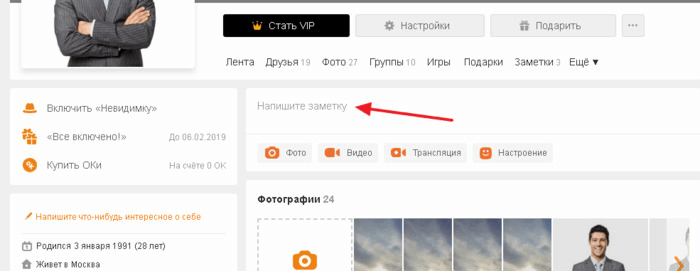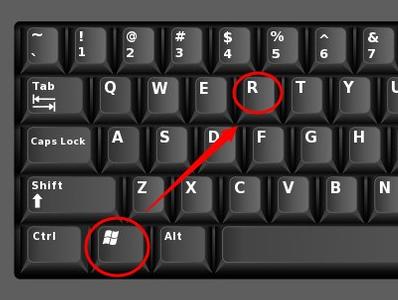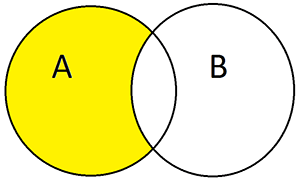Обучение слепой печати на клавиатуре, расстановка пальцев
Содержание:
- Позиция пальцев на клавиатуре: «фыва» и «олдж»
- Преимущества метода
- Клавиатурный тренажер программа
- Разделение клавиш по пальцам
- Быстрая печать на клавиатуре
- Использование сочетаний клавиш в Windows
- Раскладка клавиатуры[править]
- Слепой метод печати
- Бесплатный тест скорости печати
- Основы обучения слепому набору на клавиатуре
- Учимся быстро печатать на клавиатуре — тренажёры для обучения
- Расположение пальцев на клавиатуре
- Ритм печатания слепым методом
Позиция пальцев на клавиатуре: «фыва» и «олдж»
Часто задаваемый вопрос: «почему буквы на клавиатуре располагаются не по алфавиту?». Если буквы расположить по алфавиту, то их можно быстрее отыскать, так? Но не все так просто.

Главным критерием расположения букв на клавиатуре стала частотность использования буквы. Буква «а», например, используется при печатании чаще, чем буква «ъ», поэтому «а» поместили под зону указательного пальца, с которым мы управляемся увереннее, чем с мизинцем (недаром новички начинают печатать с двухпальцевого метода, используя только указательные пальцы).
Поэтому к центру клавиатуры (зона для указательных пальцев) собраны наиболее часто используемые буквы, а к периферии – те, что печатаются реже.
Начальное положение пальцев. Коснитесь клавиш, на которых изображены русские символы «а» и «о». На этих клавишах есть рельефные отметины. Это «стартовые» клавиши. Они нужны для того, чтобы можно было, не глядя на клавиатуру, отыскать правильное положение пальцев.

Нужно научится находить «стартовые» клавиши так же уверенно, как с закрытыми глазами обнаруживаем пальцем собственный кончик носа. А вырабатывается это умение так: смотрим в верхнюю часть монитора, а указательными пальцами пытаемся сразу поставить на клавиши «а» и «о». Десять удачных попыток подряд из десяти возможных – и можно переходить к следующему упражнению.
Пальцы левой руки при стартовом положении занимают клавиши: «а» (указательный), «в» (средний), «ы» (безымянный), «ф» (мизинец).
Пальцы правой руки при стартовом положении занимают клавиши: «о» (указательный), «л» (средний), «д» (безымянный) и «ж» (мизинец).
Преимущества метода
Методу слепой десятипальцевой печати обязательно нужно научиться всем, кто часто или много работает с компьютером. Ведь от темпа набора зависит время, которое тратится практически на любую выполняемую задачу на компьютере. Вот несколько плюсов этого метода:
Концентрироваться на тексте и клавишах не нужно, всё происходит почти автоматически и в несколько раз быстрее. Даже при плохом освещении печатать получается без особых проблем.
Набор текста станет лёгкой задачей, если применять метод быстрой печати. Это один из главных показателей, когда нужно каждый день работать с большими текстами, ведь теперь это будет происходить намного быстрее, а эффективность печати возрастёт
Ещё один плюс, что сообщение своим друзьям можно будет напечатать за считаные секунды!
При правильной постановке рук скорость печатания увеличится, а количество неправильных слов, ошибок и опечаток снизится в несколько раз.
Очень важной особенностью является, что теперь не нужно переводить взгляд с дисплея на клавиатуру, это способствует сбережению зрения и помогает держать осанку в норме.
Клавиатурный тренажер программа
Программа для быстрого печатания самый используемый вариант для обучения скорописанию. По мимо программ для печатания текста на компьютере существуют онлайн сервисы позволяющие делать тоже самое через интернет.
Если вы желаете научиться печатать на компьютере, то можно воспользоваться одной из ниже описанных программ, причем бесплатно!
Соло на клавиатуре
Данная программа является на сегодняшний день самой популярной у многих начинающих. Соло распространяется как обычная программа на компьютер, так и онлайн версия. Стоимость программы не высокая, при желании можно скачать ее бесплатно.
Соло на клавиатуре могут познавать как дети, так и взрослые. После каждого упражнения выходит познавательная информация с анекдотами и не только.
На мой взгляд, это один из лучших тренажеров на данный момент. Обучение печатанью на клавиатуре лично я проходил по ней.
Благодаря данной программе вы можете без труда освоить слепой десятипальцевый метод набора текста. На самом деле это очень прикольно! Сидишь, смотришь себе куда-нибудь в окно, а руки как будто независимо от тела что-то там печатают. Плюс глаза не устают. Кстати их можно вообще закрыть! Только смотрите не усните!
Суть программы заключается в том, что вы на первых порах начинаете запоминать где, какие буквы находятся. Все идет поэтапно. Может, замечали, что на двух буквах клавиатуры есть некие «сосочки». То есть две черточки на буковки «а» и «о». Именно они позволяют печать, не глядя. Просто нащупываете их и понеслась!
Дальше программа для обучения быстрой печати проводит вас по 100 заданиям. Если не справляетесь, то можно все переделать. От этого ваши показатели станут еще лучше!
Таким образом, пройдя даже месяц тренировок вы сможете без труда набивать текст в программе для печатания.
Программа тренажер My Simula
Данный софт в отличие от выше приведенного распространяется полностью бесплатно. Обучающими способностями обладает ничуть не хуже.
В данной программе вы можете обучаться как в одиночку, так и на пару с соседом. Эта программа для обучения печати на клавиатуре обладает тремя уровнями сложности. Уроки ведутся на одном из 3-х языков. Так же есть возможность следить за статистикой достижений. Опираясь на ваши результаты, программа саамы делает вывод, на что сделать опор. Грубо говоря, она видит ваши слабые места.
Программа для быстрого печатания RapidTyping
Подобная программа для скоропечатания неплохо подойдет школьникам. Ее интерфейс очень цветной и детям он очень нравится. У проги есть режим учителя, который дает возможность сделать группы пользователей, делать поправки и создавать различные уровни. Так же как и у предыдущей программы здесь есть 3 языка. С каждым новым уровнем пройти упражнение становится все сложенее.
Данная программа для тренировки печатания на клавиатуре позволяет настроить буквально все! Вы можете поменять шрифт, цвет и даже звук!
Программа для набора текста на компьютере TypingMaster
Данный софт создан для того, чтобы быстро печатать на клавиатуре и дать возможность совершенствовать свои навыки. Основное его отличие от всех остальных, это наличие большого числа разнообразных игр! Здесь встроено три игры, проходить которые с каждым уровнем становиться все сложнее.
Программа для печати текста на компьютере имеет специальный индикатор, который показывает вашу скорость набора. Так же он подсчитывает количество набранных слов.
Эта программой можно пользоваться, сколько вы захотите, только вот платная версия позволит избавиться от рекламы. Софт позволяет печать только на английском языке.
Программа для тренировки печати на клавиатуре Бомбина
Это клавиатурный тренажер подходящий как для маленьких детей, так и для детей среднего возраста. Программа обучающая печатать бесплатно позволяет даже организовать соревнования по набору текста! За каждый пройденный уровень ученик получает награду в виде баллов, затем все подсчитывается и выводится топ победителей!
Эта программа для учения печатать на клавиатуре имеет два языка обучения русский и английский. Данный софт позволяет наблюдать учителю за тем как идет тренировка. Профиль ученика можно разнообразить, поменяв картинку и поменять имя.
Все выше указанные программы, можно использовать как на обычном стационарном компьютере, так и на ноутбуке!
Разделение клавиш по пальцам
У каждого пальца на клавиатуре есть своя «зона влияния», которую нужно соблюдать и добиваться того, что бы пальцы не нарушали «суверенитет» друг у друга. Достигается это упорными упражнениями.
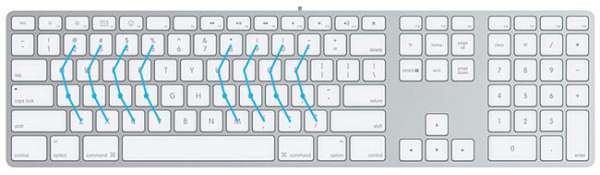
Меньше всего «делить» между собой приходится большим пальцам: большой палец левой руки «владеет» клавишами «пробел» и «Alt» (слева), а большой палец правой руки работает с клавишами «пробел» и «Alt» (справа). Больше соблазна «нарушить суверенитет» случается у «уверенных» пальцев – указательного и среднего, которые так и тянутся к клавишам мизинца и безымянного.
Отработка того, чтобы палец не перескакивал на клавишу другого пальца, проводится чередой печатания тренировочных слов и предложений, в которые входят буквы соседствующих зон.
Быстрая печать на клавиатуре

Высокая скорость печати — это качество, которое пригодится в школе, университете, для работы дома и в офисе.
Зачем нужно быстро печатать?
Умение быстрой печатати на клавиатуре компьютера – это крайне ценный профессиональный навык в современном мире.
Умение быстро набирать текст любой сложности, не смотря на клавиатуру, необходимо каждому человеку, работающему за компьютером — это поднимает производительность, бережет время, уменьшает усталость организма: нагрузка на нервную систему снижается на 20%.
В вакансиях, связанных с работой на компьютере, все чаще в базовых требованиях к соискателю указывают владение методом быстрого десятипальцевого набора текста.
Как научиться печатать быстрее?
Сегодня многие люди самостоятельно овладевают навыком скоростной печати. Научиться быстро набирать тексты на компьютере может любой человек, используя правильную технику печати на клавиатуре в сочетании с регулярными тренировками.
-
. Самый главный секрет быстрой печати — набор текста всеми пальцами рук вслепую (не глядя на клавиши клавиатуры).
-
. Людям, владеющим методом слепого десятипальцевого набора, рекомендутеся оттачивать навык быстрой печати на клавиатурном тренажёре, который позволяет тренировать набор проблемных буквосочетаний.
-
. Используйте специальную клавиатуру эргономичной формы, чтобы повысить скорость печати и снизить количество опечаток при наборе.
-
. Правильное положение тела при работе за компьютером равномерно распределяет нагрузку по всему телу, что позволяет избежать перенапряжения мышц, способствует лучшему кровотоку и дыханию.
-
. Укрепляйте запястья, чтобы при длительном наборе текста на клавиатуре мышцы на руках реже уставали, что даст выигрыш в скорости печати.
Использование сочетаний клавиш в Windows
Сочетания клавиш – это способ выполнения действий с помощью клавиатуры. Они называются сочетаниями, поскольку зачастую в них одновременно нажимаются несколько клавиш.
Фактически почти каждое действие или команду, которую можно выполнить с помощью мыши, но тоже можно выполнить быстрее с помощью одной или нескольких клавиш на клавиатуре.
В справке знак «плюс» (+) между несколькими клавишами означает, что эти клавиши следует нажимать в сочетании. Например, сочетание «Ctrl + A» означает: нажав и удерживая клавишу Ctrl, нажмите клавишу A. Сочетание «Ctrl + Shift + A» означает: нажав и удерживая клавиши Ctrl и Shift, нажмите клавишу A.
Приведенная таблица содержит перечень некоторых из важнейших сочетаний клавиш. Подробный список см. Сочетания клавиш.
|
Клавиша |
Действие |
|---|---|
|
Клавиша с эмблемой Windows |
Открыть меню «Пуск» |
|
Alt + Tab |
переключение между открытыми приложениями или окнами |
|
Alt + F4 |
Закрыть активный объект или выйти из активной программы |
|
Ctrl + S |
Сохранить текущий файл или документ (работает в большинстве программ) |
|
Ctrl + C |
Копировать выбранный объект |
|
Ctrl + X |
Вырезать выбранный объект |
|
Ctrl + V |
Вставить выбранный объект |
|
Ctrl + Z |
Отменить действие |
|
Ctrl + A |
Выбрать все объекты в документе или окне |
|
F1 |
Открыть справку программы или Windows |
|
Клавиша с эмблемой Windows + F1 |
Открыть справку и поддержку Windows |
|
Esc |
Отмена текущего задания |
|
Клавиша «Контекст» |
Открыть контекстное меню команд, связанных с выделенным объектом или объектами в программе. Равносильна нажатию правой кнопки мыши. |
Раскладка клавиатуры[править]
Раскла́дка клавиату́ры — форма, размеры и взаимное расположение клавиш на клавиатуре (механическая раскладка) — это, большей частью, относится к служебным клавишам, так и маркировка клавиш соответствующими знаками (визуальная раскладка) — цифры, буквы и доп. символы. Хотя сейчас раскладки и стандартизированы, однако и та и другая могут иметь некоторые (иногда и существенные) отличия от клавиатуры к клавиатуре, затрудняя, тем самым, привыкание и скоростной набор.
Обычно средний ряд у клавиатуры именуется домашним рядом или клавиши ФЫВА ОЛДЖ, над которыми и располагаются при печати вслепую восемь (большие над пробелом) пальцев. Большинство компьютерных клавиатур имеют выступы в виде точек или полосок на тех клавишах, где должны находиться указательные пальцы (F/J в английской раскладке , А/О в русской раскладке ). Таким образом, человек, набирающий текст, может на ощупь определить правильное (над домашним рядом) положение пальцев.
Рядом авторов для изучения слепой печати на русском языке рекомендуется использовать раскладку под названием . Объясняется это отсутствием необходимости на этой раскладке использовать клавишу SHIFT для ввода большинства знаков препинания, которые используются при печати зачастую чаще, чем цифры, к тому же цифры зачастую имеются на цифровом блоке, который рекомендуется для изучения тем, кому приходится в больших объёмах вводить цифры.
Переход пользователя с одной раскладки на другую (например с на , либо с на ) зачастую требует значительных усилий по переучиванию.
Слепой метод печати
Большинство современных клавиатур имеет так называемую qwerty-раскладку, которая остается неизменной с 1868 года. Это – наследие эпохи печатных машинок: при размещении кнопок в алфавитном порядке при наборе текста рычаги сцеплялись друг с другом.
В раскладке qwerty наиболее встречающиеся сочетания букв расположены максимально далеко друг от друга. Еще один неявный фактор обнаружился позже: при работе с такой клавиатурой пальцы устают меньше.
И если набор короткого запроса в поисковике пару раз в день при домашнем использовании компа – ситуация некритичная, то эффективность офисного работника или госслужащего, набирающего документы таким образом, катастрофически мала.
Всем, кто по роду деятельности (или в виде хобби) вынужден много печатать, просто необходимо овладеть навыком слепой десяти пальцевой печати.
При слепой печати смотреть следует не на клавиатуру, а на монитор компьютера (да, раскладку таки придется запомнить на мышечном уровне), а нажимать кнопку только тем пальцем, к которому она «привязана».
Кроме того, при печати длинных текстов, если вы постоянно контролируете то, что набираете, гораздо меньше времени потом уходит на исправление ошибок.
Такое умение – просто находка для писателей, копирайтеров, журналистов, блогеров, троллей, активных пользователей социальных сетей и имиджборд, а также всех остальных, кому приходится ежедневно набирать килознаки текстов.
И последнее, что просто необходимо упомянуть в этом разделе – эргономика. 
В этой ситуации поможет эргономичная клавиатура, правильная постановка кистей и пальцев при работе за которой достигается благодаря ее форме и взаимному расположению клавиш.
Однако учитывайте, что их разновидностей существует немало, и возможно придется сменить несколько клавиатур такого типа, пока вы не найдете идеальный вариант, который будет ощущаться вами как естественное продолжение рук.
Бесплатный тест скорости печати
Как проверить скорость печати?
Каждый человек задаётся вопросом, как быстро он набирает текст на клавиатуре.
Воспользуйтесь нашим онлайн тестом, чтобы бесплатно проверить скорость печати на клавиатуре компьютера.
Для измерения скорости набора необходимо напечатать в специальной программе небольшой текст объёмом в 1/3 страницы формата А4. Продолжительность теста зависит от скорости печати и займет от 2 до 7 минут.
У вас неограниченное число попыток прохождения онлайн теста. В бесплатном режиме текст для набора будет всегда один.
Зарегистрируйтесь, чтобы получить платный доступ к нашему обучающему порталу, где доступно большое количество текстов для проверки скорости набора, клавиатурный тренажёр для увеличения скорости печати и курс для обучения слепому десятипальцевому методу набора.
RUS
ENG
UKR
DEU
FRA
ITA
HEB
Выберите язык, на котором вы хотите проверить скорость печати и нажмите кнопку «Пройти тест скорости«.
Показатели теста скорости
Во время прохождения онлайн теста программа измерит следующие показатели:
-
Скорость печати — средняя скорость набора
-
Время набора — время, непосредственно затраченное на набор текста
-
Ошибки — количество опечаток, допущенных в процессе набора текста
-
Задержка – длительность удержания клавиши нажатой
-
Пауза – пауза между нажатиями на клавиши
-
Макс. без ошибок – максимальная длина текста, набранная без ошибок
-
Ритмичность печати — показатель, определяющий, насколько равномерно происходит нажатие на клавиши: чем выше, тем лучше
В чём измеряется скорость печати?
В русскоязычном сегменте клавиатурных тренажёров и программ, измеряющих показатели набора текста, скорость печати принято измерять в «знаках в минуту», т.е. в количестве символов, набранных за 1 минуту.
Скорость набора, измеряемая в знаках в минуту, на английском языке обозначается как CPM (characters per minute).
В англоязычном сегменте единицей измерения скорости печати выступают слова, а не символы. Соответственно, такая скорость печати измеряется в «словах в минуту» и обозначается на английском языке как WPM (words per minute).
Как правило, измеряют не фактическое количество слов, а делят скорость печати в знаках в минуту на среднюю длину слова.
Иногда скорость печати измеряют в «ударах в минуту». В этом случае единицей измерения является не только количество набранных знаков, но и количество нажатий на вспомогательных клавиши, вроде Shift и Alt.
На английском языке такая скорость набора обозначается как SPM (strokes per minute).
Средним показателем одного англоязычного слова принято считать 5 знаков, в то время, как для русского языка средняя длина слова – 7,2 знака.
Не путайте скорость печати, измеряемую в знаках в минуту, и скорость печати, измеряемую в ударах в минуту – это разные величины!
Какая скорость печати считается хорошей?
Оптимальная скорость набора текста для поддержания производительности при работе на клавиатуре составляет 250 зн/мин. Именно с такой скоростью думает среднестатистический человек, когда формулирует у себя в голове мысль, которую ему необходимо напечатать на клавиатуре.
Воспользуйтесь градацией скорости набора, чтобы оценить результат, полученный при прохождении теста скорости:
| Скорость набора | Характер набора | |
|---|---|---|
| < 120 зн/мин | < 24 wpm | медленная скорость печати, характерная для человека, имеющего небольшой опыт набора текста на клавиатуре |
| 120-160 зн/мин | 24-32 wpm | скорость печати среднестатистического человека, набирающего текст 2-4 пальцами, подглядывая на клавиатуру |
| 160-260 зн/мин | 32-52 wpm | средняя скорость печати человека, который владеет навыком слепого десятипальцевого метода набора |
| 260-350 зн/мин | 52-70 wpm | хорошая скорость печати человека, который прошел обучение по курсу слепой печати более одного раза или развивает скорость набора с помощью клавиатурного тренажёра |
| 350-400 зн/мин | 70-80 wpm | скорость набора текста на профессиональном уровне владения клавиатурой |
| > 400 зн/мин | > 80 wpm | очень высокая скорость печати, близкая к скорости речи |
Основы обучения слепому набору на клавиатуре
Слепой десятипальцевый метод печати можно освоить, если следовать определенным рекомендациям. В этом случае важную роль играет расположение каждого пальца, поэтому к процессу обучения нужно относиться серьезно и максимально ответственно. Основные аспекты этой методики будут изложены далее.
Общие правила набора букв
Расположение рук на клавишах при печати слепым методом одинаково для всех языков, что значительно упрощает задачу. Учитываются все ряды, кроме вспомогательного, который находится в самой верхней точке клавиатуры (функциональные кнопки с пометкой F). Всеми остальными клавишами вы должны уметь оперировать.
Основными рядами для скоростного печатания на клавиатуре являются те, где расположены буквы, а также кнопки:
- Alt (с обеих сторон клавиатуры);
- Enter;
- пробел.
Это главные ряды, которые вы должны распределить между всеми 10 пальцами на руках. Чтобы научиться печатать на клавиатуре быстро с помощью данной схемы, нужно начать с малого. То есть, изучить первые буквенные комбинации (4 первые и 4 последние буквы 4 ряда), а затем приступить к набору слов с их использованием. Постепенно вы будете набираться опыта, который позволит вам в будущем правильно держать руки на клавиатуре, а именно – на расстоянии нескольких миллиметров от клавиш.
Как освоить вспомогательные клавиши?
Итак, вы научились быстро справляться с набором опорных (буквенных) клавиш, и теперь пришла пора разобраться со вспомогательным рядом. С этим будет немного сложнее, поскольку научиться печатать, не смотря на клавиатуру, в данном случае не так просто, как в предыдущем варианте.
Сейчас речь идет обо всех остальных клавишах, кроме функциональных, которые расположены в самом верху клавиатуры. Теперь давайте по очереди.
- Клавиша Backspace и Enter должна нажиматься исключительно правым мизинцем.
- Кнопки Shift и Ctrl расположены с двух сторон клавиатуры и за них тоже отвечают мизинцы обеих рук.
- Tab нажимается левым мизинцем.
- Клавиши Alt нажимаются большими пальцами, как и пробел.
Как видно, десятипальцевый метод набора вслепую на компьютере – не очень сложная, но несколько трудоемкая методика. Однако когда вы полностью ею овладеете, работа за компьютером будет для вас более легкой и приятной.
Как запомнить основные клавиши?
Чтобы быстро печатать на клавиатуре, важно запомнить место расположения основных кнопок – букв и цифр. Основную нагрузку принимают на себя указательные пальцы обеих рук, поскольку именно ими вы будете нажимать 6 клавиш (А, О, И, М, П, Р и те, что находятся рядом)
Если вы посмотрите на клавиатуру, то увидите, что все эти буквы находятся в непосредственной близи друг от друга. И те, что расположены по сторонам от них тоже подпадают по контроль указательных пальцев.
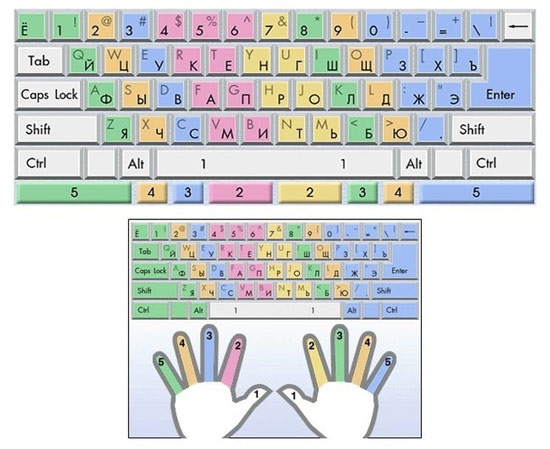
Чтобы запомнить расположение основных букв, необходимо придерживаться таких простых правил:
- изучать клавиши нужно постепенно, начиная с большого пальца правой руки, затем – левой;
- далее оперируем средними пальцами, естественно, тоже по очереди;
- потом идут безымянные пальцы;
- заключительный этап – распределение клавиш между мизинцами.
Вот и вся нехитрая наука, благодаря которой через определенный период времени вы сможете довести все свои действия при работе с компьютерной клавиатурой до автоматизма. Чтобы ускорить этот процесс, вы можете воспользоваться специальной программой для слепой печати. С помощью таких онлайн тренажеров можно не только быстро освоить правила скоропечатания, но и получить большое удовольствие от занятий. А это уже значительно повышает ваши шансы на успех.
Учимся быстро печатать на клавиатуре — тренажёры для обучения
Для практики и обучения навыкам быстрой печати разработано множество программ, которыми можно пользоваться в домашних условиях. Некоторые из них можно установить на компьютер и тренироваться даже без подключения к Сети, другие можно использовать только через интернет. Для детей разработаны отдельные онлайн сервисы, позволяющие пройти обучение под видом увлекательной игры. К числу самых популярных и эффективных программ для взрослых и детей относят ниже перечисленные.
Соло на клавиатуре
Один из самых лучших и проверенных временем тренажёров, автором которого является журналист и психолог В. Шахиджанян. «Соло» можно скачать и установить как программу на ПК, или использовать для обучения в онлайн режиме. Методика обучения разработана по типу игры, что позволяет быстро и легко научиться печатать, не опуская глаз на клавиатуру. Регулярные занятия позволяют освоить навыки слепой печати за две недели со скоростью 250 символов в минуту. В конце обучения можно пройти итоговый тест.
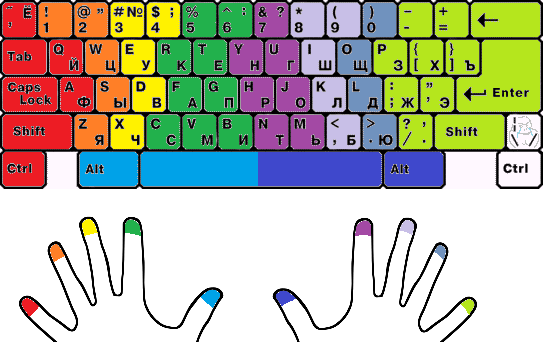
Стамина
Клавиатурный тренажёр Стамина можно бесплатно скачать из интернета. Работу начинают с нажатия клавиши «пробел». В верхней части экрана будут показаны буквы, на которые нужно нажимать на клавиатуре, не глядя на неё. По принципу работы напоминает «Соло». Если ученик нажимает на верные клавиши, текст начинает двигаться быстрее. Несколько неверных нажатий запускают процесс по новой. В конце каждого занятия выдаётся информация о средней скорости и качестве печатания с процентом допущенных ошибок.
VerseQ
Работая с программой VerseQ научиться печатать вслепую можно за предельно короткие сроки. Уникальный и мощный алгоритм помогает наладить с учеником мощную обратную связь, что значительно облегчает учебный процесс.
К числу преимуществ тренажёра VerseQ относят:
- Подтверждённую эффективность. Все, кто проходил обучение осваивали желаемые навыки.
- То, что он подходит всем. Обучение может пройти как взрослый, так и ребёнок. Его можно использовать для обучения с нуля или в качестве тренажёра для поддержания формы.
- Отсутствие напряжения во время работы. Психологический комфорт во время обучения позволяет максимально вникнуть в процесс, не боясь допустить ошибку.
- Наличие нескольких уровней сложности. Нисходящее распределение сложности позволяет плавно наращивать темпы, не напрягаясь при этом ни физически, ни психологически.
Научиться быстро и грамотно печатать можно самостоятельно, не посещая для этого специальные курсы и тренинги. Достаточно лишь соблюдать несколько несложных правил и подобрать «правильных» помощников, в роли которых выступают программы-тренажеры. Указать на то, что навык освоен в полном объёме сможет понимание того, что сознание больше не контролирует движения рук.

Расположение пальцев на клавиатуре
Все ПК, независимо от операционной системы и марки, имеют стандартную клавиатуру с буквами алфавита, цифрами и знаками. Клавиатура состоит из четырех рядов: верхний ряд — цифры и специальные знаки, на остальных расположены буквы и знаки препинания. В центре клавиатуры размещены клавиши с буквами, наиболее часто повторяющимися в текстах; их обслуживают более развитые и подвижные пальцы: указательные и средние.
Ряды клавиатуры располагаются снизу вверх: 1-й ряд называется нижним, 2-й — основным, 3-й — верхним, 4-й — цифровым. Изучение клавиатуры начинают со второго ряда. Этот ряд получил название основного, поскольку на нем расположены буквы алфавита, наиболее часто повторяющиеся в текстах. От этого ряда, расположенного в центре клавиатуры, удобно делать движения пальцами при ударах во время письма в пределах отведенной им зоны.
На рисунке приведена схема русской клавиатуры. Схема дает представление о зонах движения соответствующих пальцев к нужным клавишам, приучает к слепому методу письма десятью пальцами.
Пальцы на клавишах основного ряда распределяются следующим образом (см. рисунок):
- левая рука: мизинец — ф, безымянный — ы, средний — в, указательный — а;
- правая рука: указательный — о, средний — л, безымянный — д, мизинец — ж.
Эти клавиши называют «основной позицией».
Не вошедшие в этот перечень буквы располагаются на так называемых дополнительных клавишах второго, основного ряда клавиатуры.
Клавиши с буквами распределяются следующим образом:
- к левому указательному пальцу — а, п, к, е, м, и;
- к правому указательному — о, р, н, г, т, ь;
- к левому среднему — у, в, с;
- к правому среднему — ш, л, б;
- к левому безымянному — ц, ы, ч;
- к правому безымянному — щ, д, ю;
- к левому мизинцу — й, ф, я;
- к правому мизинцу — з, ж, э, х, ъ.
- Большими пальцами обеих рук нажимают на клавишу пробела.

На начальном этапе обучение слепому десятипальцевому методу печати проводится без учета регистра. Регистры, знаки препинания, цифры, вспомогательные символы — это уже следующий этап, к которому можно переходить, овладев навыком слепой десятипальцевой печати в нижнем регистре (строчными буквами). Практика показывает, что их изучение занимает не более 5-10% времени, потраченного на изучение нижнего регистра клавиатуры. Да и расположение их на разных клавиатурах, в разных операционных системах различны.
Прежде чем приступить к освоению набора текстов на русском языке, обратите внимание на следующие клавиши: Backspace, Delete, Enter, Space
- Клавишу Backspace нажимают мизинцем правой руки. Данная клавиша используется для удаления символа, находящегося слева от курсора. Она предназначена для исправления ошибок, которые возникают при наборе текстов.
- Действие клавиши Delete напоминает действие клавиши Backspace. Ее также нажимают мизинцем правой руки. Служит для удаления символа, находящегося справа от курсора.
- Клавишу Enter нажимают мизинцем правой руки. Используется для перевода строк.
- Клавишу Space нажимают большим пальцем левой или правой (свободной в данный момент) руки. Она предназначена для проставления пробелов между словами в предложении.
Ритм печатания слепым методом
Наработка ритма – это еще один секрет для быстрого и безошибочного набора текста не клавиатуре. Но к работе с ритмом нужно переходить только тогда, когда пройдены все предыдущие упражнения. Пальцы должны точно и уверенно знать собственные клавиши (Вспоминаем «фыва» и «олдж»).
Начинать упражняться с ритмом нужно с медленного темпа. Главная задача при этом – достичь безошибочности при наборе текста при заданном (ровном) ритме. С учетом роста мастерства увеличивается и скорость темпа при печатании, но всегда остается критерий качества – это ровность ритма (без ускорения и замедления) и точность попадания пальцев по собственным клавишам.

Многие творческие люди, когда долгий процесс постижения скоропечатания позади, словно отпускают ритм «на волю», и он начинает «вести» их воображение, проясняет аналитические решения, задает темп работы в целом.
- Основная ошибка при усвоении быстрого печатания – это нерегулярность. Лучшее условие – ежедневные упражнения до достижения желаемого мастерства;
- Задается слишком быстрый темп занятиям. Утомляемость накапливается изо дня в день. Лучше выполнять по одному упражнению, но каждый день, чем мучить себя десятком упражнений за день. Часто бросают занятия только потому, что устали, а результат в итоге меньше ожидаемого;
- Задается слишком медленный темп занятиям. Упражнения должны чуть-чуть напрягать, заставлять добиваться новых достижений. Расслабленное выполнение не ведет к развитию. Занятие превращается в бесполезное времяпровождение.